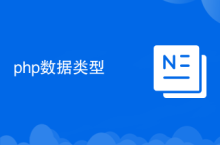在AutoCAD2019中如何绘制椭圆
启动AutoCAD2019程序后,首先找到并点击“椭圆”命令按钮。


接着在绘图区域任意位置单击以确定椭圆的中心点,随后移动鼠标进行拉伸操作,此时会出现辅助虚线,用于设定椭圆的第一个轴半径,确认方向和长度后再次点击鼠标左键。

接下来继续移动鼠标以定义第二个轴的半径长度,当调整到合适大小后,再次点击鼠标左键,一个完整的椭圆便绘制完成(效果如图所示)。


若需进行精确绘图,可在点击确定中心点后,直接在命令行输入第一个半轴的具体数值,然后按提示操作。

紧接着输入第二个半轴的数值,注意:此数值应与第一个不同,否则将生成圆形而非椭圆(如图所示)。
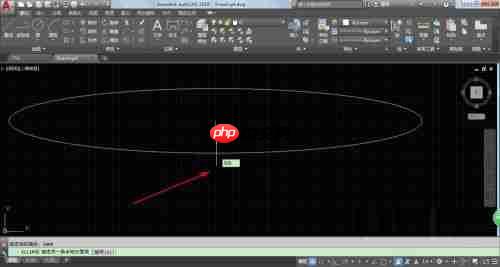
最后按下回车键确认,椭圆即被准确绘制出来。

以上就是AutoCAD2019怎么绘制椭圆形的详细内容,更多请关注php中文网其它相关文章!
相关标签:

最佳 Windows 性能的顶级免费优化软件
每个人都需要一台速度更快、更稳定的 PC。随着时间的推移,垃圾文件、旧注册表数据和不必要的后台进程会占用资源并降低性能。幸运的是,许多工具可以让 Windows 保持平稳运行。
来源:php中文网

本文内容由网友自发贡献,版权归原作者所有,本站不承担相应法律责任。如您发现有涉嫌抄袭侵权的内容,请联系admin@php.cn
作者最新文章
-
2025-09-16 12:30:01
-
2025-09-16 12:28:46
-
2025-09-16 11:17:16
-
2025-09-16 11:00:17
-
2025-09-16 10:56:33
-
2025-09-16 10:25:00
-
2025-09-16 10:14:25
-
2025-09-16 10:09:41
-
2025-09-16 10:02:20
-
2025-09-16 09:42:01
最新问题
word如何设置让某一段落不参与字数统计_Word段落排除字数统计方法
将特定段落放入文本框、脚注或独立文档中,可使其不被Word字数统计计入,从而实现排除效果。
2025-11-05 15:38:02
Excel格式文件快速转换入口 Excel在线文件转换工具
Excel在线转换入口在Zamzar网站,支持XLS/XLSX转PDF等多种格式,操作简便且保障数据安全。
2025-11-05 14:52:02